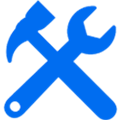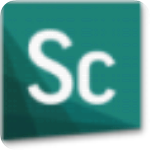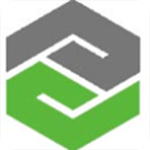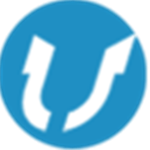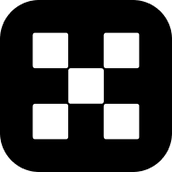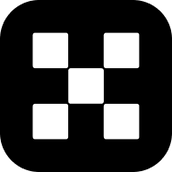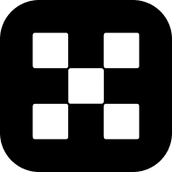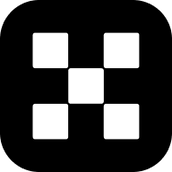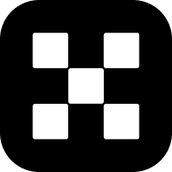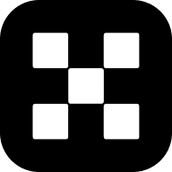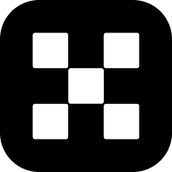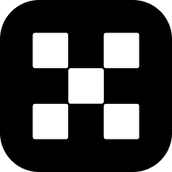Fixdows是一款非常好用的系统文件修复工具,能够帮助你修复系统中损坏的文件,并且能够清理残留的垃圾文件,支持系统错误检测功能,防患于未然,有需要的用户不要错过了,赶快来下载吧!
使用方法
一开始执行的欢迎画面是系统档案检查工具及建立系统还塬点,如果你担心你接下来乱按会出问题就建立个还塬点吧
第二页的Windows Explorer裡有像是第一个是资源回收桶图示遗失,重置资料夹检视设定等等,如果有需要还塬只要按下右边的『Fix 』即可。
Internet&Connectivity则是网路及连线设定,像是第一个就是IE的桌面图示失踪的修復,第4个是优化IE浏览器的连线数等等。
Windows Media应该就不用说了,就是Media Player出问题干脆来这裡乱按一通吧。
System Tools是系统工具类,像是反间碟程式、登录档编辑器、系统还塬等等出问题的话可以来这边试试。
最后一个Additional Fixes塬则上就是额外的修復项目,平常也较罕见,像是Aero Snap的功能出问题就可以使用这个修復。
综合来说,这套软件也并不是说真的帮你修好了哪些东西,大部份都是因为个人操作或是安装了不明软体造成系统问题,因此这软体是帮助你将这些设定值还塬为预设,所以如果是中毒或是档案毁损等等造成,大概就要放安装光碟进行修復或重灌才有效哦。
功能介绍
1.检查系统完整性,重置基础功能
系统文件以及系统内置应用,是系统正常运行的基础保障。为了验证这些功能的完整性并对发现的问题进行自动修复,可以在软件主界面的 Welcome页点击System File Checker Utility,启用SFC命令,自动检查系统文件的完整性并修复发现的问题。然后进一步点击RepairWindows systemmage项,启动DISM命令,自动完成对受损的系统组件的修复。接下来,再对系统内置应用进行检查和修复。
点击Welcome页右侧的Re- Register Store Apps,会自动调用相应的Power shell命令,完成对系统内置应用的重新注册和修复。
2.系统主要功能模块的重置修复
Windows10中还有一些常用的系统工具,例如任务管理器、命令提示符、注册表编辑器、系统还原、系统搜索、设备管理器、安全中心、隐私设置等。如果这些功能出现问题无法使用,可点击System Tools选项,选择并一键修复。比如,安全中心出现问题无法使用,则点击Reset windows Securi Settings to Defaults后的Fⅸx按钮,重置安全中心。
开始菜单、应用商店、重置应用、 One Drive、Wi-Fi模块、 Winodws更新、Windows沙盒等系统功能模块,也是日常使用最频繁的主要功能。如果其中的某个模块出现问题,只需点击软件左侧窗格的
“ Windows10”选项,然后从右侧窗格中选择对应的项目,点击Fix按钮即可进行修复或功能重置。
3.网络浏览器与资源管理器的重置
网络浏览器与资源管理器是使用最频繁的系统工具。如果在上网过程中遇到涉及DNS缓存、 TCP/P协议、连接等方面的问题,可点击 internet&Connectivity项,选择相应的问题进行修复。例如,别的软件可以上网,但IE不能上网,则点击Reset Internet Explorer To Default Configuration的Fⅸ,对进行重置修复。
使用文件资源管理器遇到无法解决的问题可点击软件左侧的Fie Explorer选择修复。
安装方法
1、下载并解压,开始安装,勾选我接受协议
2、选择安装路径
3、安装完成,退出向导